下面查看卷的属性可以看到"SUN COMSTAR SCSI Disk Divice"设备也就是说iSCSI 磁盘设备已经可以使用了如图6。
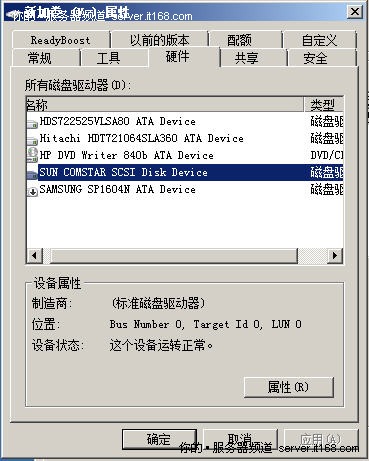
图6 iSCSI 磁盘设备已经可以出现
在计算机管理界面可以看iscsi磁盘如图7 。
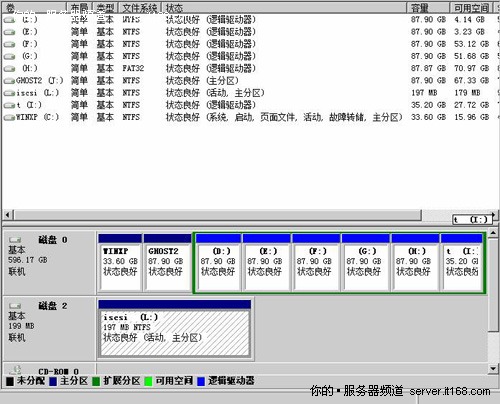
图7 在计算机管理界面可以看iscsi磁盘
如果是Windows xp下载安装 Microsoft iSCSI Initiator 软件(http://www.microsoft.com/downloads/details.aspx?familyid=12cb3c1a-15d6-4585-b385-befd1319f825&displaylang=en#filelist ) 后运行。
点击 Microsoft iSCSI Initiator->Discovery->Add->输入target的IP地址和端口号
点击 Microsoft iSCSI Initiator->Targets->Refresh, 发现当前可用的Target
点击 Microsoft iSCSI Initiator->Targets->选中target->Logon->OK, 建立连接
点击 控制面板->管理工具->计算机管理->磁盘管理,可以看见映射到本机的逻辑磁盘。然后可以与本地磁盘一样进行分区格式化操作。
点击 Microsoft iSCSI Initiator->Targets->选中已经连接的target->Details->勾选相应的任务项目->Logoff, 断开连接。
Discovery->Add,手工添加 Target 主机的 IP 地址。Targets->Logon,应该显示状态为 "Connected"。然后上运行 :diskmgmt.msc,一个转换磁盘的对话框会出现,相当于系统又增加了一个硬盘。不过一旦磁盘被格式化为 NTFS 分区,而又通过 zfs 命令修改文件系统大小,则 NTFS 的数据会全部丢失。要扩充的话,只能再新建一个 zfs ,把新的 iscsi 磁盘作为 mount 点挂接到原来的 NTFS 分区。
至此,我们介绍了OpenSolaris 下iSCSI 的最简单应用。


